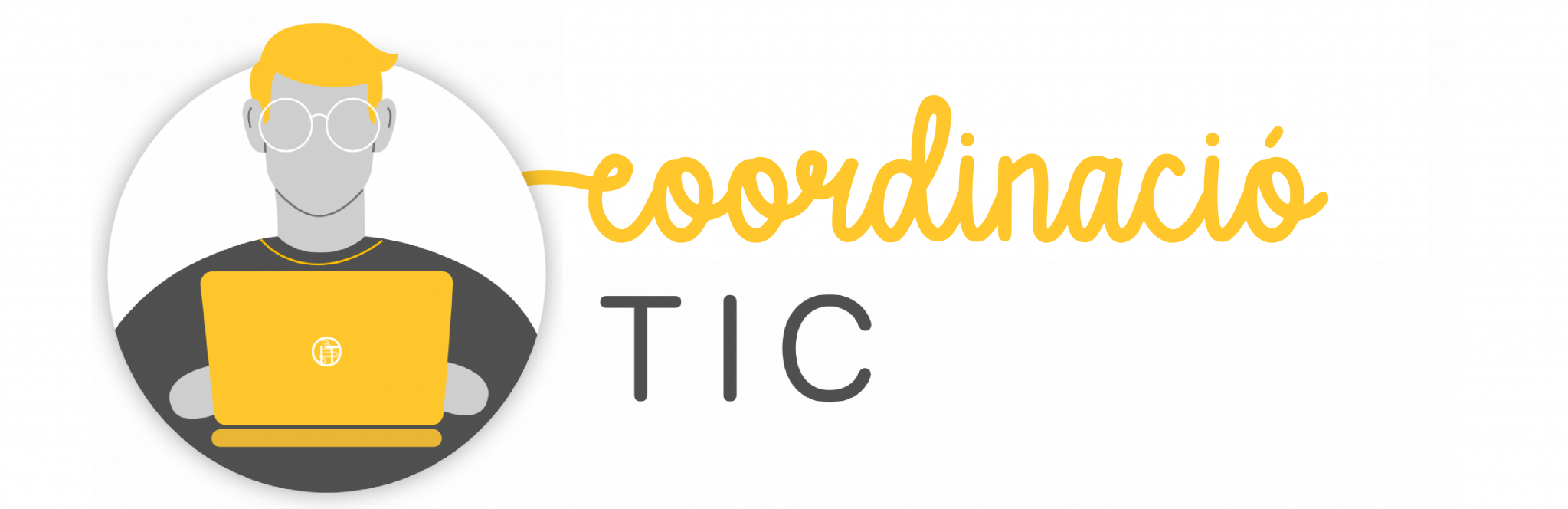1. Integración completa con ITACA
Gestión de las aulas virtuales (excepto Educación a Distancia (ED) y Semipresencial)
En el caso de centros públicos, la sincronización entre Aules e ITACA te permite crear tus aulas virtuales (alumnado incluido) con un par de clics, desde el Módulo Docente en ITACA. IMPORTANTE: sólo se tendrá en cuenta la información del horario vigente, desdoblamientos y agrupaciones que estén introducidas en ITACA.
Pasos a seguir:
- Pulsar sobre el botón «Aulas Virtuales» que encontrarás en el módulo docente de Itaca, menú principal.
- Pedir los cursos deseados, tener en cuenta que no podrán ser eliminados una vez se hayan creado.
Más información sobre el proceso en el siguiente enlace : guía para la creación de aulas virtuales.
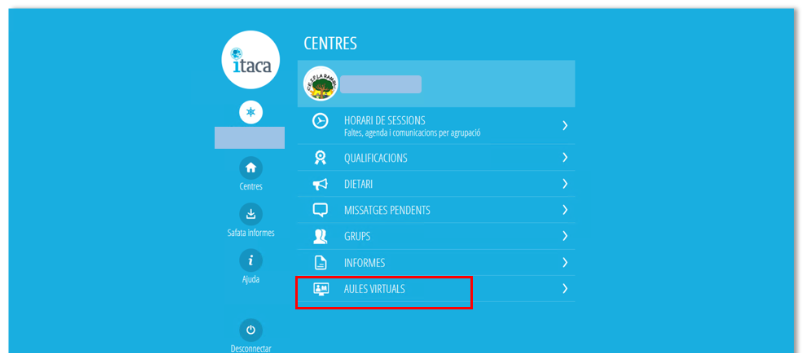
Para los centros concertados, desde «GVA Aules > Mis aulas > Explorar mis aulas» podrás crear tus aulas virtuales bien por materia (agrupando diferentes grupos) o bien por grupo de docencia. El proceso de crear una aula virtual es siempre incremental, podrás volver a repetirlo tantas veces como necesites, siempre se sincronizará con la información de matrícula y horario de ITACA, incorporando al alumnado nuevo que se haya matriculado más tarde.
En el caso de los sabores «Semipresencial» y «ED», la sincronización con ITACA se realiza diariamente y para todo el centro durante los meses de Septiembre y Octubre, después bajo demanda (tique en gvaSAI). Por tanto, en esos sabores, el profesorado no crea sus aulas, sino que le son creadas automáticamente.
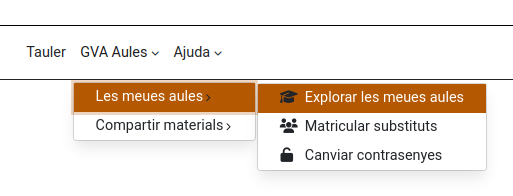
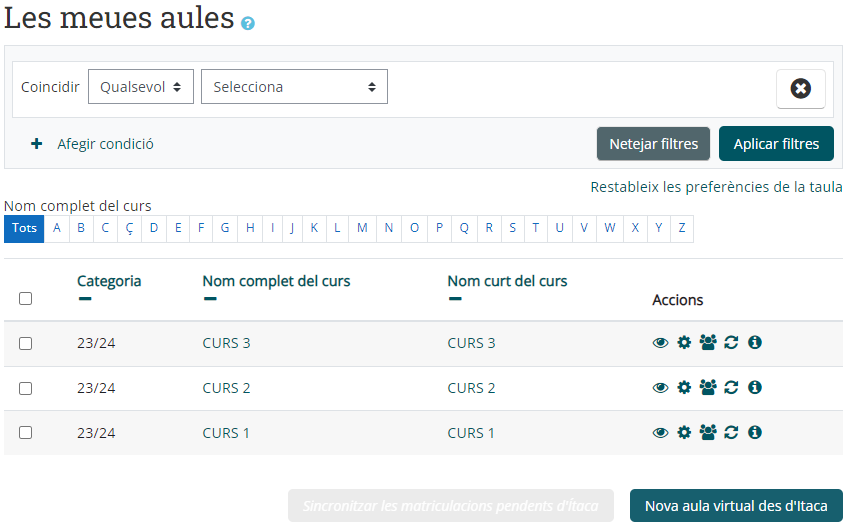
Mantenimiento de la matrícula
También podrás gestionar al alumnado matriculado en tus aulas virtuales desde las opciones de «Administración del curso > Usuarios»: allí tendrás la opción de sincronizar la matrícula del curso con ITACA, suspender y eliminar la matrícula del alumnado matriculado.
El menú «GVA Aules > Mis aulas > Matricular sustitutos» te permitirá matricular al profesor/a que te sustituya en caso de que te encuentres de baja.
Funcionalidades de dirección
Además, el director o directora de tu centro puede:
- Solicitar aulas virtuales específicas para el centro.
- Matricular al alumnado con materias pendientes que correspondan al sabor de Aules en cualquiera de estas aulas virtuales específicas.
- Matricular, en cualquier aula virtual, a cualquier docente del centro y cualquier alumno/a del centro que corresponda a las enseñanzas del sabor.
- Gestionar la matrícula de todos los cursos del centro.
- Delegar todas estas funcionalidades a otro/a profesor/a del centro.
En el sabor Docente, el director o directora del centro puede crear cursos de coordinación docente y añadir, entre otros, al profesorado de tu centro. No es posible matricular alumnado en ese sabor. En Aules Docente si lo necesitas, también podrás practicar creando cursos personales o trabajando con los diferentes recursos de Aules.
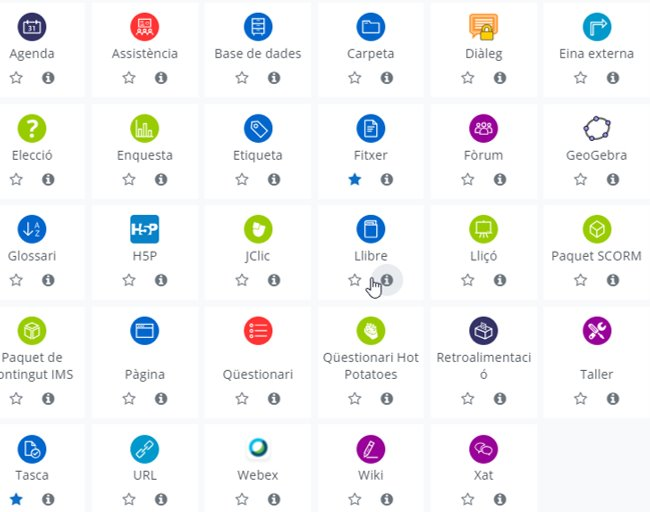
2. Multitud de recursos para la docencia
Entra en tu aula virtual, haz clic en «Activar edición» y comienza a crear y enlazar contenido, actividades, preguntas, etc.
Cuando estés en modo edición dentro del aula virtual, crea tantas secciones como necesites haciendo clic en «Añadir secciones» y pon a cada una el título que desees.
Pulsa «Añadir una actividad o recurso» en cualquiera de las secciones y selecciona el tipo de recurso, configúralo y haz clic en «Guardar» para incorporarlo al curso.
Aules soporta un amplio abanico de actividades para enriquecer tu docencia en las aulas virtuales: formularios, tareas, páginas web, lecciones, foros, cuestionarios, glosarios, etc. Así como también recursos elaborados con herramientas externas: eXeLearning (paquete SCORM), JClic, H5P, GeoGebra, HotPotatoes, etc… ¡además de subir y enlazar documentos y vídeos!
Puedes comunicarte con tu alumnado a través de los recursos «foro» , «diálogo» y «chat«. En cada aula virtual pueden abrirse tantos como se desee. Cuando hay nueva actividad, los destinatarios de los mensajes reciben una notificación a la dirección de correo electrónico que figura en su perfil.
3. Flexibilidad en la edición y organización del contenido
Aules te proporciona una gran flexibilidad en la configuración de los contenidos del curso, para que puedas guiar a tu alumnado en la secuenciación y disponibilidad de las actividades:
- Organiza tus contenidos por temas, por semanas, etc. Mueve los contenidos y actividades dentro de las secciones e incluso de una a otra, organizándolos como mejor consideres. Decide qué secciones y contenidos son visibles y qué quieres ocultar a tu alumnado en cada momento.
- Restringe el acceso al material por fecha, por grupos de alumnado, etc.
- Copia contenidos de un aula virtual a la «bolsa de recursos» y pégalos en otra aula.
- Añade bloques en la parte derecha de la pantalla en los que mostrar el calendario, contenido HTML, vídeos, tareas pendientes, recompensas, etc.
4. Banco de preguntas
Aules te ofrece un espacio para crear y editar preguntas denominado Banco de preguntas. En este espacio podrás diseñar las preguntas de tus cuestionarios eligiendo entre gran variedad de tipo y organizarlas por categorías.
Cada pregunta se puede (re)utilizar en diferentes lecciones y cuestionarios, ahorrando tiempo en la elaboración de cuestionarios, utilizando las preguntas extraídas aleatoriamente a partir de diferentes categorías. Aules, además de poder corregir automáticamente cada formulario o lección, te proporciona la opción de añadir un feedback al alumnado, enriqueciendo así su aprendizaje.
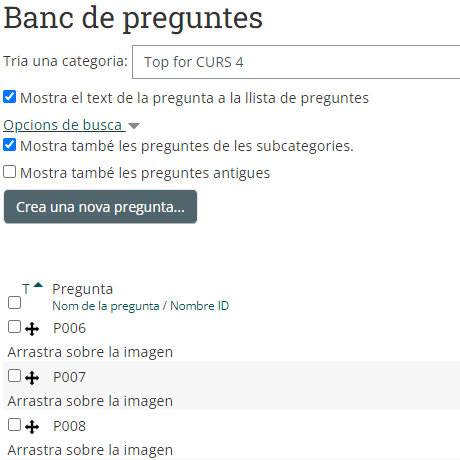
5. Seguimiento, evaluación y calificación
Puedes seguir la participación y el grado de realización de las tareas y actividades de tu alumnado con los informes y registros de actividad.
Abre el Libro de Calificaciones del aula virtual, crea categorías de calificación para organizar las actividades por periodos, unidades didácticas, competencias, etc. Todo es configurable: desde el tipo y rango de puntuaciones (numéricas o por escala), la ponderación de cada actividad o grupo de actividades o la calificación de tareas opcionales hasta fórmulas de cálculo personalizadas. Visualiza las calificaciones de todo el curso, de un/a alumno/a o una actividad en concreto, y expórtalas a varios formatos (Excel, Calc…).
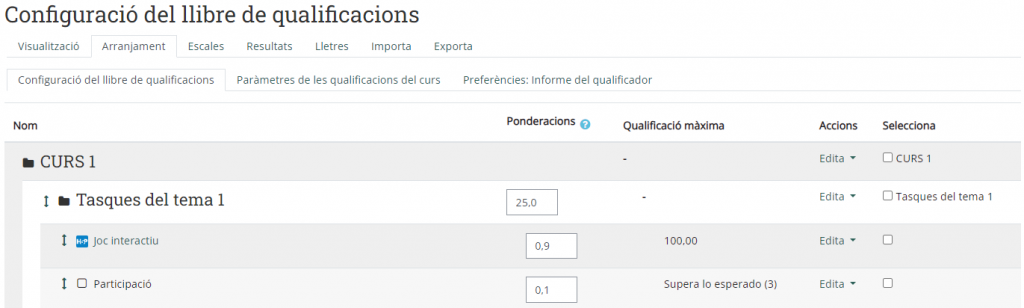
Muchas actividades son calificables, es decir, desde la misma plataforma se pueden pedir al alumnado sus aportaciones en forma de mensajes en foros, entrega de tareas, respuestas de cuestionarios, etc. Es posible fijar plazos y tiempos máximos de realización, penalizar las respuestas incorrectas, limitar el número de intentos y permitir intentos extra. Muchos cuestionarios se califican automáticamente, pero también se pueden utilizar diferentes métodos de calificación para los recursos (incluyendo rúbricas para evaluar a partir de criterios). Junto a la calificación, el profesor/a puede dejar comentarios sobre el trabajo realizado por el alumno/a.
Las insignias (badges) son una buena forma para celebrar un logro y mostrar el progreso. Las insignias pueden otorgarse basándose en una variedad de criterios elegidos.
Para cada actividad se pueden indicar diversos criterios que determinarán si la actividad está realizada o no: visualizar el contenido, participar, obtener una determinada calificación, realizar otras actividades antes, etc. De este modo, tanto el profesorado como el alumnado puede llevar un seguimiento del «grado de finalización» del curso.

Varios tipos de tarea están enfocadas al trabajo colaborativo, como por ejemplo las wikis, y a la coevaluación, como es el caso de los talleres.
6. Duración de las aulas virtuales, copias de seguridad y restauración
En Aules puedes continuar accediendo al contenido de tus aulas virtuales del curso anterior (hasta enero del curso siguiente) como «Profesor-no-editor», es decir, no podrás matricular en este a ningún alumno o alumna. Para recuperar tu contenido y continuar utilizándolo en tu aulas del curso actual, podrás realizar copias de seguridad de tus aulas virtuales, eligiendo el contenido que más te interese e importándolo a tus aulas actuales todas las veces que necesites.
Si cambias de sabor docente podrás copiar tus aulas de una plataforma a otra, sin más que descargar la copia de seguridad a tu PC o USB y restaurándola en tu nueva aula virtual.


También podrás reutilizar tus aulas reiniciándolas, vaciándolas de los datos de tu alumnado pero conservando todas las actividades.